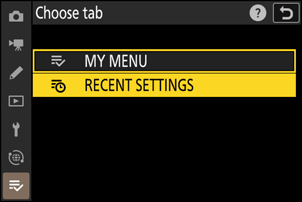Tłumacz Google
TA USŁUGA MOŻE ZAWIERAĆ TŁUMACZENIA OBSŁUGIWANE PRZEZ GOOGLE. GOOGLE NIE UDZIELA ŻADNYCH GWARANCJI DOTYCZĄCYCH TŁUMACZEŃ, WYRAŻONYCH ANI DOROZUMIANYCH, W TYM GWARANCJI WIERNOŚCI I RZETELNOŚCI TŁUMACZENIA, ANI DOROZUMIANYCH GWARANCJI PRZYDATNOŚCI DO SPRZEDAŻY, PRZYDATNOŚCI DO OKREŚLONEGO CELU I NIENARUSZANIA PRAW.
Przewodniki użytkownika firmy Nikon Corporation (dalej zwana „Nikon”) zostały przetłumaczone dla wygody użytkownika z użyciem oprogramowania do tłumaczenia opartego o Tłumacza Google. W rozsądnym zakresie podjęto starania na rzecz zapewnienia wiernego tłumaczenia, jednakże należy pamiętać, że żadne tłumaczenie automatyczne nie jest bezbłędne ani nie jest przeznaczone do zastępowania pracy tłumaczy. Tłumaczenia są dostarczane w postaci usługi na rzecz użytkowników przewodników użytkownika Nikon i są oferowane „w stanie takim, w jakim są”. Nie udziela się żadnych gwarancji wyrażonych ani dorozumianych w zakresie wierności, rzetelności lub poprawności tłumaczeń z języka angielskiego na jakikolwiek inny język. Niektóre treści (jak obrazy, filmy, filmy w formacie Flash Video itp.) mogą nie zostać przetłumaczone dokładnie z uwagi na ograniczenia oprogramowania do tłumaczenia.
Tekstem oficjalnym jest angielskojęzyczna wersja przewodników użytkownika. Wszelkie rozbieżności lub różnice powstałe w wyniku tłumaczenia i obecne w tłumaczeniu nie są wiążące i nie wywołują skutków prawnych dla celów zgodności z przepisami lub egzekwowania prawa. W razie pytań dotyczących zgodności z prawdą informacji zawartych w przetłumaczonych przewodnikach użytkownika należy skorzystać z angielskojęzycznych wersji przewodników, które są wersjami oficjalnymi.
Moje menu: tworzenie własnego menu
Przycisk G U O moje menu
Dodawanie pozycji do Mojego menu
-
Wybierz [ Dodaj elementy ] w [ O MOJE MENU ].
Wyróżnij [ Dodaj elementy ] i naciśnij 2 .
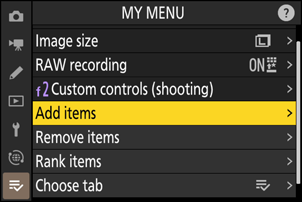
-
Wybierz menu.
Podświetl nazwę menu zawierającego pozycję, którą chcesz dodać, i naciśnij 2 .
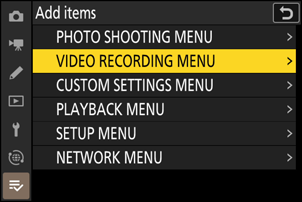
-
Wybierz przedmiot.
Wyróżnij żądaną pozycję menu i naciśnij J .
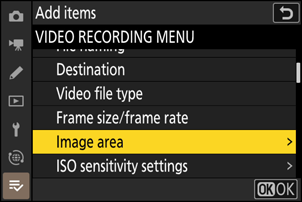
-
Umieść nowy element.
Naciskaj 1 lub 3 , aby umieścić nowy element, a następnie naciśnij J , aby dodać go do Moje menu.
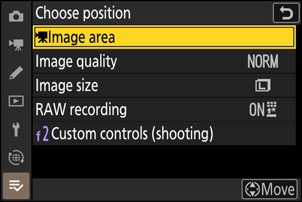
-
Dodaj więcej elementów.
- Elementy aktualnie wyświetlane w Moim menu są oznaczone znacznikiem wyboru ( L ).
- Pozycji oznaczonych ikoną V nie można wybrać.
- Powtórz kroki 1–4, aby wybrać dodatkowe elementy.
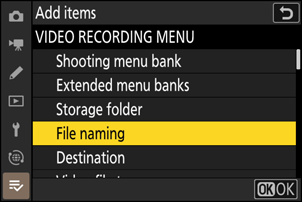
Usuwanie pozycji z Mojego menu
-
Wybierz [ Usuń elementy ] w [ O MOJE MENU ].
Wyróżnij [ Usuń elementy ] i naciśnij 2 .
-
Wybierz elementy.
- Wyróżnij pozycje i naciśnij J lub 2 , aby wybrać ( M ) lub cofnąć wybór.
- Kontynuuj, aż zaznaczone zostaną wszystkie elementy, które chcesz usunąć ( L ).
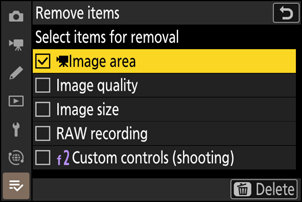
-
Usuń wybrane elementy.
Naciśnij O ( Q ); zostanie wyświetlone okno dialogowe potwierdzenia. Naciśnij J , aby usunąć wybrane pozycje.
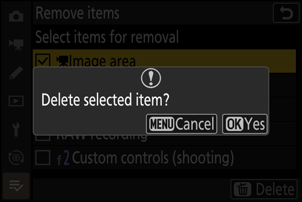
Zmiana kolejności pozycji w Moim menu
-
Wybierz opcję [ Oceń pozycje ] w [ O MOJE MENU ].
Wyróżnij [ Oceń pozycje ] i naciśnij 2 .
-
Wybierz przedmiot.
Wyróżnij element, który chcesz przenieść, i naciśnij J .
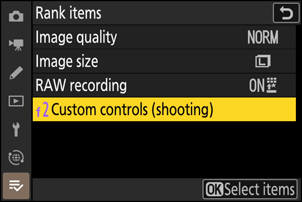
-
Ustaw przedmiot.
- Naciskaj 1 lub 3 , aby przesunąć element w górę lub w dół w Moim menu, a następnie naciśnij J
- Powtórz kroki 2–3, aby zmienić położenie dodatkowych elementów.
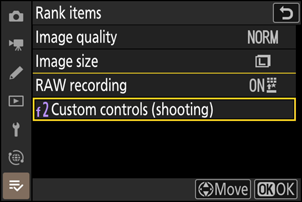
-
Wyjdź do [ O MOJE MENU ].
Naciśnij przycisk G , aby powrócić do opcji [ O MOJE MENU ].
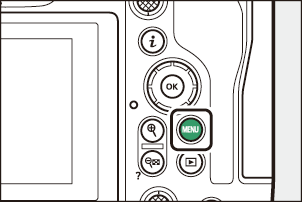
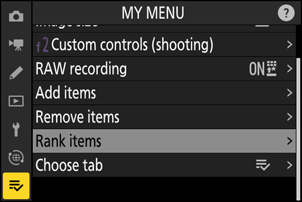
Wyświetlanie [OSTATNIE USTAWIENIA]
-
Wybierz [ Wybierz kartę ] w [ O MOJE MENU ].
Wyróżnij [ Wybierz kartę ] i naciśnij 2 .
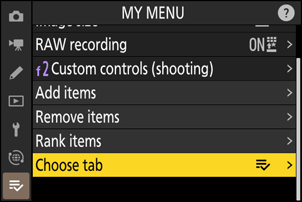
-
Wybierz [ m OSTATNIE USTAWIENIA ].
- Wyróżnij [ m OSTATNIE USTAWIENIA ] w menu [ Wybierz kartę ] i naciśnij J
- Nazwa menu zmieni się z [ MOJE MENU ] na [ OSTATNIE USTAWIENIA ].